În mod clasic, delimitarea celor 6 forme de relief amintite mai sus se face manual şi greoi, în funcţie de pante, altitudini, poziţie, vecinӑtӑţi, formӑ, geologie, etc, necesitȃnd un timp de lucru îndelungat. Rezultatele sunt de multe ori nesatisfӑcӑtoare.
Aici vom încerca sӑ extragem semi-automat doar din DEM (neeliminȃnd subiectivismul autorului în totalitate).
Metoda pe care o vom aplica încearcӑ sӑ reproducӑ metodologia extensiei TPI (Topographic Position Index) de la Esri (ArcView). TPI nu este implementat deocamdatӑ în SAGA, noi încercȃnd aici sӑ imitӑm oarecum procedura, prin aplicarea unei statistici de vecinӑtate. TPI este un indice calculat pentru fiecare celulӑ a unui grid prin scӑderea mediei altitudinilor celulelor vecine din altitudinea celulei respective. Vecinӑtatea care se ia în calcul trebuie aleasӑ de utilizator în funcţie de mӑrimea, dispunerea formelor de relief, rezoluţie, mӑrimea zonei analizate etc. Prin TPI se clasificӑ DEM-ul în formele de relief. Mai multe despre TPI-ul din ArcView, puteţi citi aici:
http://www.jennessent.com/downloads/TPI_Documentation_online.pdf
http://earth.unibuc.ro/download/limite-subunitati-subcarpati-curbura-gis
Prin tutorialul de faţӑ vrem sӑ obţinem ceva de tipul:
Se aduce în program un DEM. Eu am unul în format specific SAGA (.sgrd). Acesta se încarcӑ uşor de la iconiţa din stȃnga sus (Load):
Saga suportӑ şi alte formate de griduri. De exemplu, SRTM se poate încӑrca din:
Secţiunea de workspace (coloana din stȃnga la mine) – Modules – Import/Export GDAL/OGR – GDAL Import raster – dublu click pe el – în noua fereastrӑ deschisӑ click pe Files – apoi click pe iconiţa cu trei puncte şi aduceţi SRTM-ul din calculatorul vostru.
Dupӑ ce am importat gridul, ca sӑ îl vӑd, dau click în secţiunea de Workspace pe Data (cerc roşu) şi îmi apare în listӑ numele (cerc verde):
Dai dublu clik pe nume şi ţi-l deschide automat într-o nouӑ hartӑ:
În afarӑ de DEM, ne va fi necesar şi un grid cu pantele. Pantele se derivӑ uşor din DEM, astfel:
În secţiunea de workspace, butonul Modules – Terrain Analysis-Morphometry – Local Morphometry. Adicӑ aici:
Daţi dublu click. Şi se deschide o fereastrӑ. Din DEM, aceastӑ funcţie derivӑ mai mulţi indicatori (panta terenului, expoziţia versanţilor, curbura, curbura în plan, curbura în profil.) Pe noi ne intereseazӑ doar panta. Selectӑm la grid system, sistemul nostru grid, iar la Elevation DEM-ul nostru (adicӑ DEM-ul din care vor deriva indicatorii respectivi). La Slope şi Aspect selectaţi “Create”, iar la celelalte “not set” (ca sӑ nu le genereze cӑ nu ne trebuie):
Daţi OK. O sӑ vӑ arate în bara de jos cӑ lucreazӑ, dar şi în cӑsuţa cu mesaje “Executing module”:
Cȃnd e gata, programul vӑ anunţӑ printr-un semnal sonor “Tic tic tic”, dar şi prin mesaj text în cӑsuţa de mesaje:
Ne-au fost generate noi griduri. Le vizualizӑm denumirea (Slope şi Aspect) dȃnd click în cӑsuţa de workspace, la “Data”:
Ca sӑ vizualizӑm şi pantele în hartӑ, dӑm dublu click pe denumire (“Slope”). Se deschide o fereastrӑ care ne întreabӑ dacӑ vrem sӑ vizualizӑm gridul pantelor într-o nouӑ hartӑ sau într-una deja existentӑ (adicӑ harta DEM-ului). Alegem harta DEM-ului, ca sӑ le avem pe toate în aceeaşi hartӑ:
Dӑm OK. O sӑ vӑ aparӑ şi pantele:
Avem acum douӑ griduri (DEM-ul şi Pantele). Dacӑ vreţi sӑ vizualizaţi ba pe unul ba pe altul, mergeţi la Maps – Dublu ckick pe unul dintre ele şi se va închide. Dublu click iar şi se va deschide. Cele închise sunt între paranteze:
Mai departe vom lucra pe DEM.
Mergem in cӑsuţa de Workspace - Modules – Geostatistics-Grids – Residual Analysis (Grid) – dublu click. Se deschide urmӑtoarea fereastrӑ:
Selectӑm la Grid sistem, sistemul nostru grid. La Grid selectӑm DEM-ul nostru cu altitudinile. Din acest DEM, programul va deriva 7 indicatori. Nouӑ ne va trebui doar unul (Diference from Mean Value), pe ceilalţi şase îi vom şterge apoi. Mergem la Radius (Cells) şi setӑm 20 (valoarea aceasta variazӑ de la un utilizator la altul în funcţie de rezoluţie, de spatiul analizat, de mӑrimea formelor de relief etc.). Dӑm OK. Indicatorul Diference from Mean Value cu Radius Cell de 20 înseamnӑ cӑ pentru fiecare celulӑ se calculeazӑ media altitudinilor celulelor învecinate pe o razӑ de 20 de celule (adicӑ 200 m, o celulӑ avȃnd 10m în cazul meu). Apoi softul scade din altitudinea celulei respective, valoarea medie a altitudinilor celulelor vecine, obţinȃndu-se gridul urmӑtor:
Gridul rezultat are valori între -28,5 şi 33,8. Îl vom reclasifica în 5 clase astfel:
Modules – Grid tools – Reclasify grid values (dublu click). Se deschide urmӑtoarea fereastrӑ:
La grid system selectӑm sistemul nostru grid, la grid: “Diference from Mean Value”. La Reclassified Grid “create”. La method “simple table”. Mergem apoi mai jos unde scrie “method simple table” si dӑm click pe Lockup table şi pe iconiţa cu cele trei puncte (în dreapta).
Se deschide urmӑtorul tabel:
Dӑm “add” de 3 ori ca sӑ avem cinci clase. Completӑm tabelul ca aici:
1 înseamnӑ vӑi. 2 înseamnӑ versanţi inferiori; 3 înseamnӑ versanţi mijlocii şi terenuri plate; 4 înseamnӑ versanţi superiori; iar 5 înseamnӑ culmi. Se apasӑ “Okay” şi din nou “Okay”. Rezultӑ urmӑtorul layer:
Albastru închis înseamnӑ 1, adicӑ vӑi. Albastru deschis înseamnӑ 2, adicӑ versanţi inferiori. Verde înseamnӑ 3, adicӑ terenuri plate (cȃmpii, terase, lunci) dar şi versanţi mijlocii. Portocaliu înseamnӑ 4, adicӑ versanţi superiori, iar roşu înseamnӑ 5, adicӑ culmi deluroase.
Mai departe, trebuie sӑ diferenţiem terenurile plate şi versanţii mijlocii (ambii cu valoarea 3). Diferenţierea se va face în funcţie de pantӑ. Peste 5 grade sunt versanţii mijlocii, sub 5 grade sunt terenurile plate.
Mergem sӑ reclasificӑm pantele, astfel:
Modules – Grid tools – Reclasiffy grid values (dublu clik). În fereastra ce se deschide selectӑm astfel: Grid system – sistemul nostru; grid: “Pantele”; Reclassified grid: “create”; method: simple table; mergem mai jos unde scrie method simple table şi deschidem tabelul dȃnd click pe cele 3 puncte. Se deschide tabelul urmӑtor, pe care îl completӑm astfel:
Pantele sunt exprimate în radiani, de aceea acel 0,86 înseamnӑ de fapt 5 grade. Dӑm ok de douӑ ori. Rezultӑ un nou grid:
Cu albastru, valoarea 1, sunt pante mai mici de 5 grade. Iar cu galben, valoare 2, sunt pante peste 5 grade.
Mai departe vom combina gridul cu formele de relief in 5 clase cu gridul pantelor reclasificat astfel:
Modules – Grid Tools – Combine grids (dublu click). Se deschide o fereastrӑ. Primele 3 rȃnduri le completӑm astfel:
Deschidem apoi Lockup table şi îl completӑm astfel:
Dӑm Ok de douӑ ori. A rezultat gridul final în 6 clase:
1.Albastru închis: vӑi
2.Albastru deschis: versanţi inferiori
3.bleu: versanţi mijlocii
4. galben: versanţi superiori
5.portocaliu: culmi
6.roşu: terenuri plate.
Putem decupa apoi harta dupӑ limita administrativӑ. Încӑrcӑm shp-ul de la “Load”.
Apoi: Modules – Shapes-Grid – Clip grid with polygon. Va rezulta aşa:
Putem sӑ schimbӑm de asemenea paleta de culoare, adӑugӑm legenda şi elemente de fundal într-un program de desenat şi rezultӑ harta finalӑ (de la începutul articolului).
Concluzie.
Articolul reprezintӑ o încercare de a delimita formele de relief semi-automat. Faţӑ de o metodӑ clasicӑ, avantajul constӑ în primul rȃnd în timpul de lucru mult diminuat. Faţӑ de metoda TPI de la Esri, aceasta prezentatӑ aici este mai inexactӑ. Trebuie sӑ avem grijӑ cȃnd selectӑm spaţiul de vecinӑtate. De asemenea este la fel de important sӑ alegem cȃt mai correct limitele valorice pentru a clasifica gridul formelor de relief. Prin exerciţiu, metoda aceasta în Saga Gis poate cȃştiga un plus de exactitate.
Bibliografie
http://www.jennessent.com/downloads/TPI_Documentation_online.pdf
http://earth.unibuc.ro/download/limite-subunitati-subcarpati-curbura-gis
___
Autor: Tudose Ionuţ
Data: 03.06.2012
















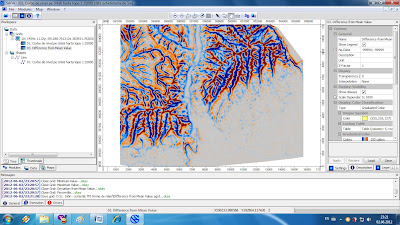











Niciun comentariu:
Trimiteți un comentariu